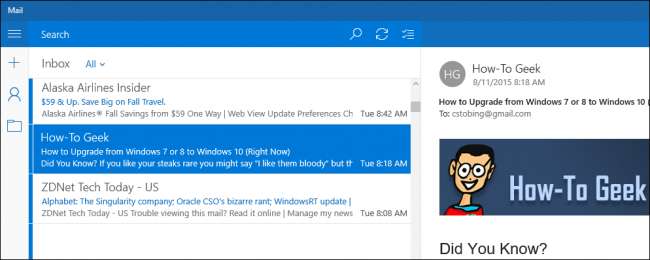
भले ही अधिकांश शामिल विंडोज 10 ऐप्स नेगेटिव प्रेस के अपने उचित हिस्से को पहले ही हासिल कर लिया है, मेल और कैलेंडर ऐप्स जैसे पहेली के कुछ मुख्य टुकड़े ने खुद को समग्र लाइनअप के योग्य योगों के रूप में साबित किया है। हमने आपको पहले ही दिखा दिया है कि मेल ऐप में अपना जीमेल अकाउंट कैसे काम कर सकता है, हालाँकि, यदि आप अपना ईमेल सर्वर चलाते हैं या किसी अन्य स्वतंत्र प्रदाता से किराए पर लेते हैं, तो POP3 ईमेल अकाउंट सेट करना मानक से थोड़ा अधिक जटिल हो सकता है विन्यास।
यहां विंडोज 10 मेल ऐप में अपने कस्टम POP3 ईमेल को फ़नल करने का तरीका बताया गया है।
POP3 / SMTP पते पुनः प्राप्त करें
आरंभ करने के लिए, आपको यह पता करने के लिए अपने वेब सर्वर तक पहुंचने की आवश्यकता होगी कि उनके सर्वर पते क्या हैं।
सम्बंधित: स्टार्ट मेन्यू पवित्र होना चाहिए (लेकिन यह विंडोज 10 में अभी भी एक आपदा है)
आने वाले ईमेल के लिए, पता आमतौर पर "pop.[emailserver].net" जैसा होगा, जिसमें कोई कोष्ठक नहीं होगा। एक उदाहरण के रूप में, मेरा ईमेल सर्वर (GoDaddy.com पर होस्ट किया गया), इन पतों को अपने सर्वर प्रबंधन साइट के "सर्वर सेटिंग्स" भाग में छुपाता है।
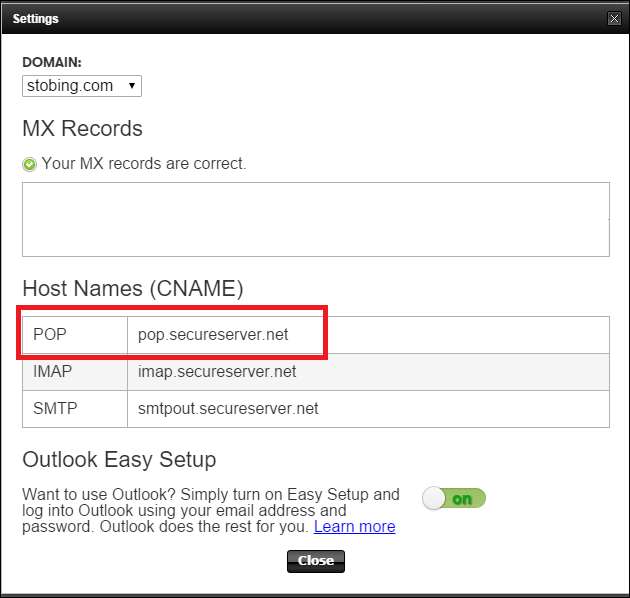
आउटगोइंग ईमेल के लिए, आप किसी भी चीज़ के पते को नीचे ले जाना चाहते हैं जो दिखता है कि इसमें "SMTP" है। इस उदाहरण में, GoDaddy निवर्तमान या भेजे गए मेल के किसी भी अनुरोध को संभालने के लिए "smtpout.secureserver.net" का उपयोग करता है।
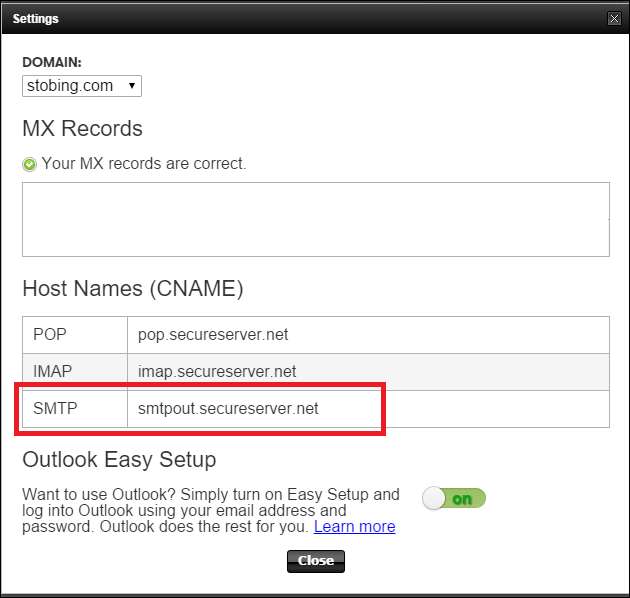
विंडोज 10 ईमेल ऐप में अकाउंट को कॉन्फ़िगर करें
आपके द्वारा उचित पते दर्ज करने और रिकॉर्ड करने के बाद, विंडोज 10 ईमेल ऐप को या तो स्टार्ट मेनू से या ऐप की सूची से खोलें।
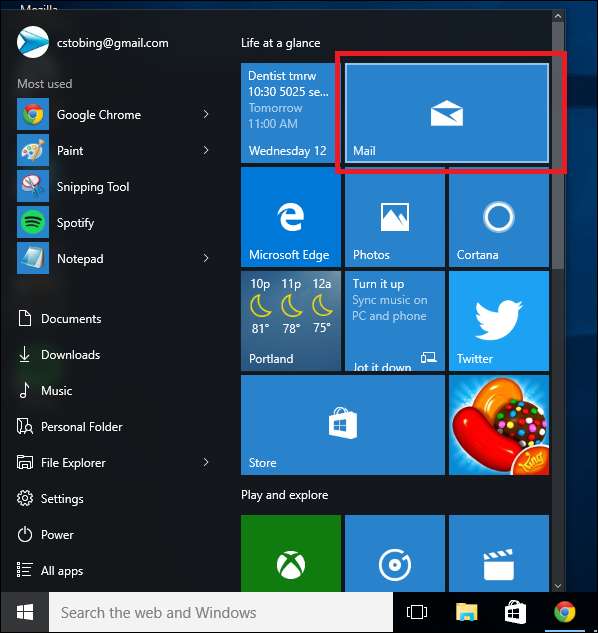
एक बार यहां, सेटिंग्स आइकन ढूंढें, जो मेल एप्लिकेशन के निचले बाएं कोने में स्थित है।
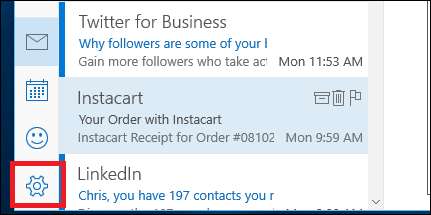
दाएं हाथ की तरफ से पॉप अप करने वाले मेनू पर क्लिक करें और "अकाउंट्स" विकल्प चुनें।
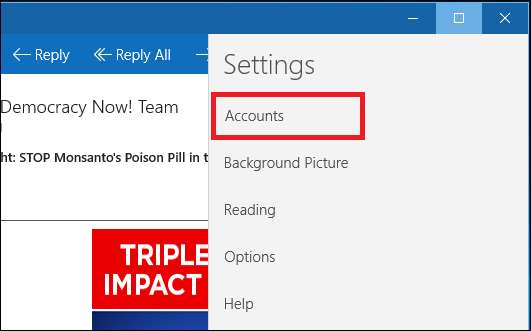
यहां से मेनू आपको उन सभी खातों की एक सूची दिखाएगा जो आपने वर्तमान में विंडोज 10 ऐप से लिंक किए हैं। प्लस चिह्न के साथ "खाता जोड़ें" के विकल्प का चयन करें, और आपको नीचे दिए गए संकेत द्वारा बधाई दी जाएगी।
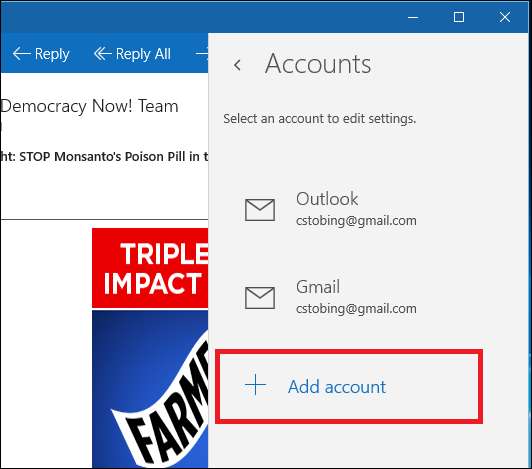
POP3 आधारित खाता जोड़ने के लिए, उपलब्ध प्रदाताओं की सूची में, जिन्हें आप "उन्नत सेटअप" चुनना चाहते हैं, नीचे प्रकाश डाला गया है।
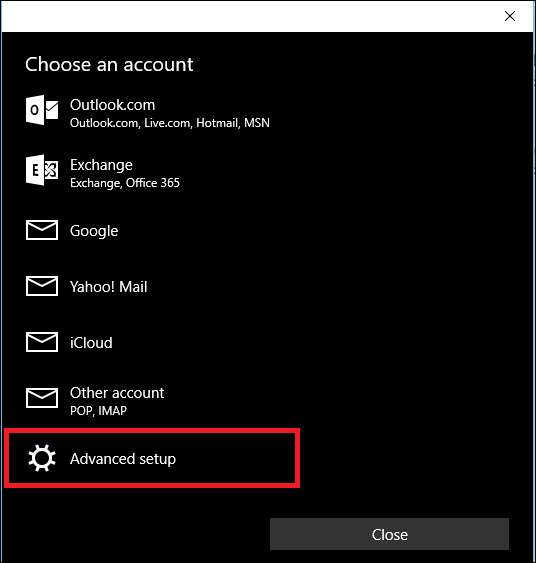
यह क्लिक करने के बाद आपको निम्न विंडो पर ले जाया जाएगा, जहाँ आपको "इंटरनेट ईमेल" के लिए विकल्प चुनने की आवश्यकता है।
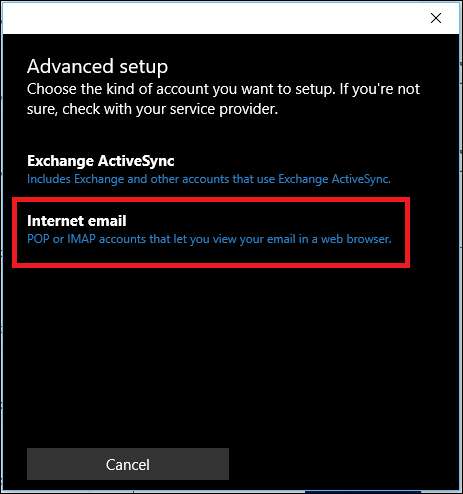
सम्बंधित: विंडोज 10 कैलेंडर ऐप में अपने Google कैलेंडर का उपयोग कैसे करें
आपके द्वारा उन्नत ईमेल का चयन करने के बाद, आपको अपनी तृतीय-पक्ष ईमेल सेवा से प्राप्त सभी जानकारी दर्ज करनी होगी।
सबसे पहले, उस खाते के लिए एक नाम चुनें जिसे विंडोज इसे लेबल करने के लिए उपयोग कर सकता है और इसे किसी भी अन्य प्रदाता से विशिष्ट बना सकता है जिसे आपने पहले ही जोड़ा है।
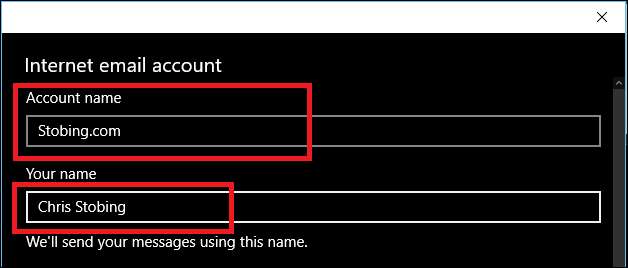
इसके बाद, अपना उपयोगकर्ता नाम और पासवर्ड कॉम्बो भरें, जो आपको सर्वर में मिलता है और किसी भी मेल, कैलेंडर अपॉइंटमेंट या सूचनाओं को पुनर्प्राप्त करता है जो आंतरिक इनबॉक्स में संग्रहीत हो सकते हैं।
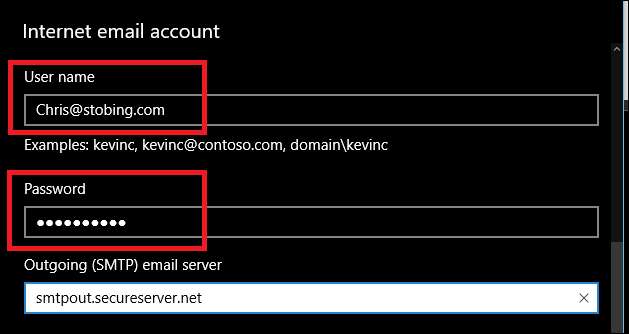
उसके बाद, आने वाली POP सर्वर जानकारी (एक बार आपने ड्रॉप-डाउन मेनू से POP3 को चुना है), और निवर्तमान 6GB पते पर प्लग इन करें।

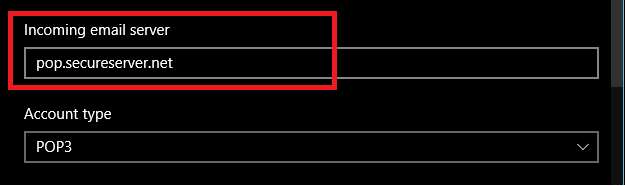
एक पूर्ण रूप कुछ इस तरह दिखना चाहिए, उपयोगकर्ता नाम, पासवर्ड और पूर्ण SMTP खाता जानकारी के साथ सभी भरे हुए और जाने के लिए तैयार।
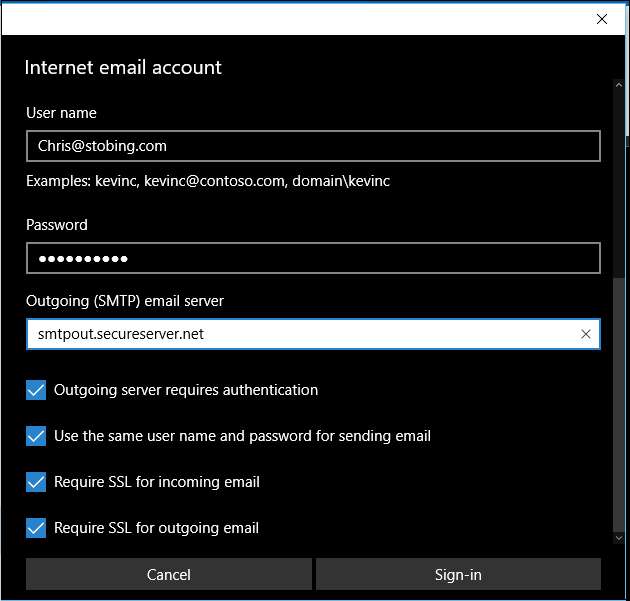
यह इस विंडो में है, आपके पास सेटिंग्स बदलने का अवसर भी होगा जैसे कि आउटगोइंग सर्वर को ईमेल भेजते समय प्रमाणीकरण की आवश्यकता होगी, यदि आने वाले या आउटगोइंग संदेशों के लिए एसएसएल आवश्यक है, साथ ही साथ एक ही उपयोगकर्ता नाम और पासवर्ड। संयोजन आपके आउटबॉक्स में संग्रहीत किसी भी संदेश से जुड़ा होगा।
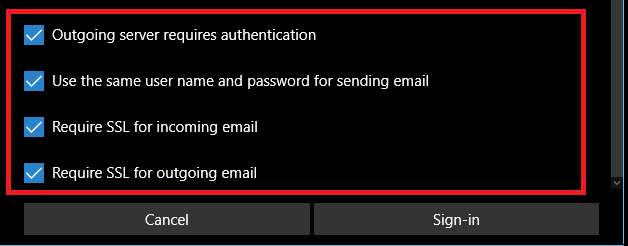
एक बार ये सब साफ़ हो जाने के बाद, साइन-इन पर क्लिक करें, और आप जाने के लिए अच्छे हैं।
यदि खाता सफलतापूर्वक जोड़ा गया था, तो आपको अब इसे दाहिने हाथ के पॉप अप बार पर दिखाई देना चाहिए जो विंडोज मेल पारिस्थितिकी तंत्र से जुड़े सभी खातों को सूचीबद्ध करता है।
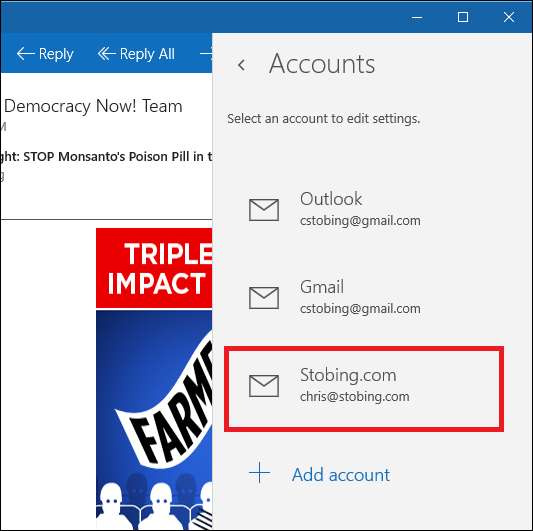
कनेक्शन सत्यापित करें
मेल ऐप द्वारा पुष्टि करने के बाद कि आपका खाता चालू हो गया है, यह सत्यापित करना सबसे अच्छा है कि ईमेल वास्तव में काम करता है या तो एक दोस्त आपको एक परीक्षण ईमेल भेज सकता है, या किसी तीसरे पक्ष के खाते से खुद को बना सकता है।
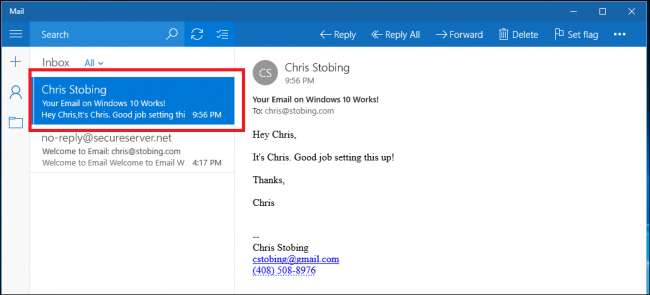
यहां मैंने यह जानने के लिए Gmail वेब क्लाइंट का उपयोग करने का विकल्प चुना है कि मेरे आंतरिक POP3 को बाहरी पतों से ईमेल प्राप्त करने के लिए ठीक से कॉन्फ़िगर किया गया है।
विंडोज 10 मेल ऐप आपके सभी अलग-अलग ईमेल सेवाओं के दर्जनों अलग-अलग सेवाओं और स्वतंत्र प्रदाताओं को एक ही स्थान पर रखने का एक सुविधाजनक तरीका है, और इसे स्थापित करना एक, दो, "पीओपी 3" जितना आसान है।







